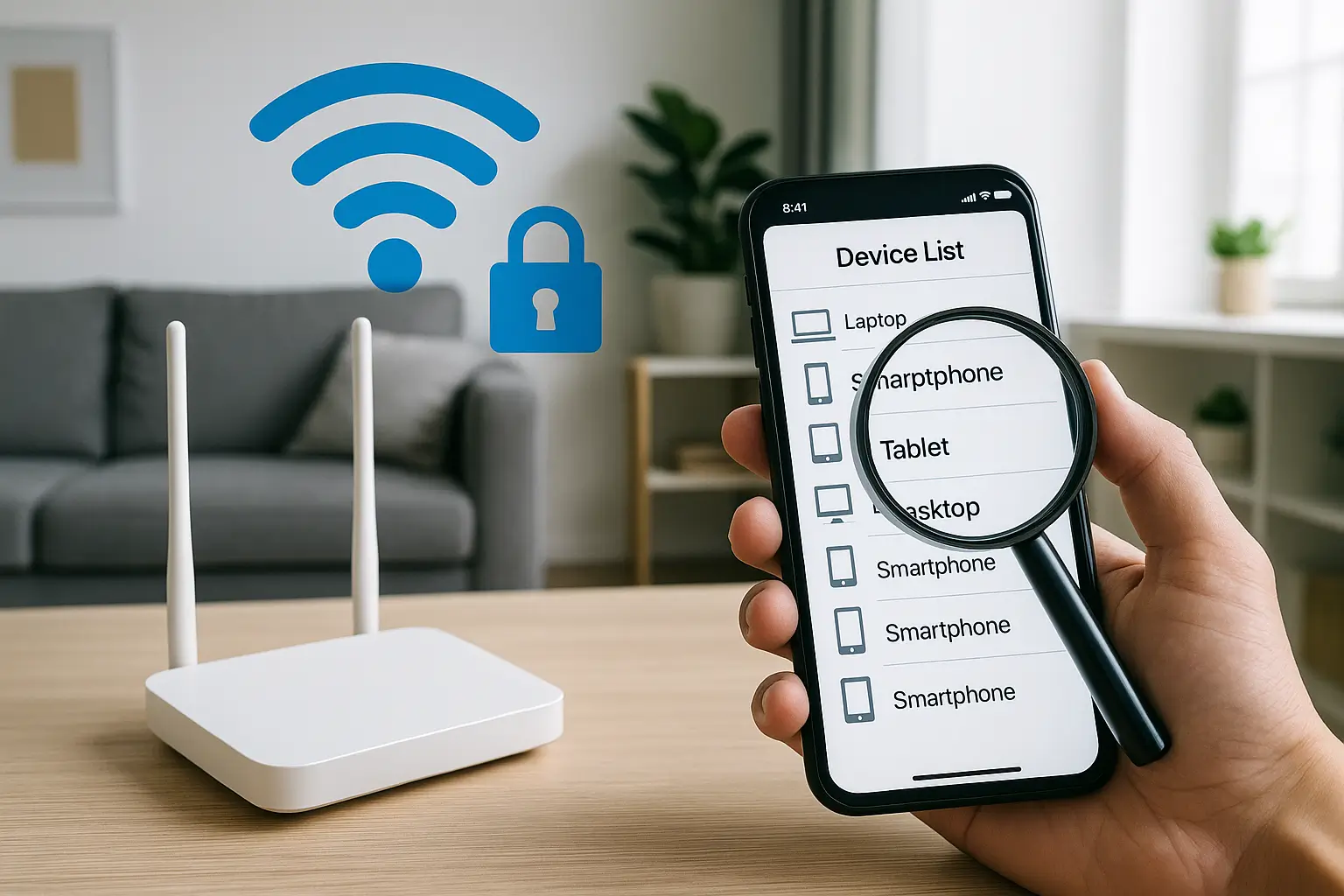
Koneksi tiba-tiba pelan, video call putus-putus, sementara perangkat di rumah terasa biasa saja. Sering kali penyebabnya sederhana: ada tamu tak diundang yang ikut menumpang di jaringan. Kabar baiknya, kamu bisa mengecek sendiri siapa saja yang terhubung ke wifi Indihome tanpa alat mahal. Cukup manfaatkan laptop atau ponsel, masuk ke antarmuka modem, atau pakai aplikasi dan pemindai jaringan gratis.
Artikel ini membahas cara mengetahui siapa saja yang menggunakan wifi Indihome kita dengan langkah yang mudah diikuti. Mulai dari CMD di Windows, aplikasi TP-Link untuk pengguna router tambahan, hingga pemeriksaan langsung di modem ZTE, Huawei, dan FiberHome. Ada juga opsi memakai Advanced IP Scanner untuk pemindaian cepat. Di setiap bagian, kamu akan menemukan langkah praktis plus tips keamanan supaya jaringan tetap bersih.
Cara Mengetahui Siapa Saja yang Menggunakan Wifi Indihome
1. Melalui CMD
Metode ini cocok jika kamu memakai Windows dan ingin melihat gambaran cepat perangkat yang aktif di jaringan lokal.
Langkah:
- Sambungkan laptop ke wifi Indihome.
- Tekan tombol Windows, ketik CMD, lalu buka Command Prompt.
- Ketik
ipconfiglalu Enter. Catat angka di baris Default Gateway, misalnya 192.168.1.1 atau 192.168.100.1. - Ketik
arp -alalu Enter untuk menampilkan daftar IP dan MAC Address yang pernah berkomunikasi dengan komputermu.
Bikin daftar lebih lengkap:
- Isi cache ARP dengan mem-ping seluruh rentang IP. Perintah cepat:
for /l %i in (1,1,254) do @ping -n 1 -w 2 192.168.1.%i >nul
Ganti 192.168.1 sesuai segmen jaringanmu. Jalankanarp -alagi setelahnya.
Cara membaca:
- Bandingkan MAC Address yang muncul dengan perangkat milik keluarga.
- Di Windows: Settings → Network & Internet → Wi-Fi → Hardware properties.
- Android: Settings → About phone → Status → Wi-Fi MAC Address.
- iPhone: Settings → General → About → Wi-Fi Address.
- Jika ada MAC Address yang tidak kamu kenali, lanjutkan ke bagian modem untuk memutus atau memblokir.
Catatan:
- CMD tidak memutus koneksi. Ia hanya menampilkan informasi. Untuk blokir, lakukan dari antarmuka modem atau router.
Baca Juga: Cara Ubah Password Wifi Indihome dengan Mudah
2. Dari Aplikasi TP-Link
Jika kamu memakai router TP-Link di belakang modem Indihome, aplikasi TP-Link Tether memudahkan pemantauan perangkat dan pemblokiran satu klik.
Langkah:
- Instal TP-Link Tether dari Google Play atau App Store.
- Sambungkan ponsel ke wifi router TP-Link milikmu.
- Login dengan akun TP-Link, pilih perangkat router.
- Buka menu Clients atau Connected Devices untuk melihat daftar perangkat yang aktif.
Yang bisa dilakukan:
- Ubah nama alias perangkat agar mudah dikenali.
- Beri prioritas perangkat penting dengan fitur QoS atau High Priority.
- Blokir perangkat asing melalui Blacklist.
- Atur Parental Controls jika perlu.
Tips:
- Kalau memakai router tambahan, sebaiknya matikan wifi dari modem utama supaya semua perangkat terhubung ke satu titik. Manajemen jadi lebih rapi.
- Ganti password login router dan aktifkan auto update firmware jika tersedia.
3. Dari Modem ZTE
Banyak pengguna Indihome memakai ZTE F609, F660, atau seri sejenis. Nama menu bisa sedikit berbeda, tetapi alurnya mirip.
Langkah:
- Sambungkan perangkat ke wifi Indihome.
- Buka browser, akses 192.168.1.1.
- Login dengan akun admin milikmu. Jika masih default, ganti setelah masuk.
- Buka menu Status, Network, atau WLAN.
- Cari daftar Connected Devices, DHCP Client List, atau Associated Devices.
Memutus dan memblokir:
- Gunakan MAC Filter atau Blacklist. Masukkan MAC Address perangkat yang tidak dikenal.
- Simpan pengaturan dan reboot jika diminta.
Amankan jaringan:
- Ganti SSID dan password dengan kombinasi kuat.
- Pilih enkripsi WPA2 atau WPA3.
- Nonaktifkan WPS agar tidak mudah ditebak.
Baca Juga: Nomor WA Pengaduan IndiHome Resmi untuk Layanan Lebih Cepat dan Mudah
4. Dari Modem Huawei
Seri Huawei HG8245H, HG8245U, dan kerabatnya juga banyak dipakai.
Langkah:
- Sambungkan ke wifi.
- Akses 192.168.100.1 atau 192.168.1.1 di browser.
- Login admin.
- Masuk ke halaman Status atau Home untuk melihat Device Information.
- Buka DHCP atau Attached Devices untuk daftar perangkat.
Kontrol perangkat:
- Tandai perangkat keluarga dengan nama jelas.
- Blokir perangkat asing lewat Access Control atau MAC Filter.
- Jika tersedia, atur jadwal Wi-Fi untuk membatasi jam tertentu.
Keamanan:
- Aktifkan WPA2 atau WPA3.
- Matikan WPS.
- Perbarui firmware bila ada rilis terbaru.
5. Dari Modem FiberHome
Antarmukanya sederhana dan cukup cepat.
Langkah:
- Sambungkan ke wifi.
- Akses 192.168.1.1.
- Login admin.
- Masuk ke Network → WLAN atau Status.
- Buka Connected List atau DHCP Client.
Blokir dan pengaturan:
- Security → MAC Filter → tambahkan MAC Address yang ingin diblok.
- Simpan dan reboot jika perlu.
Keamanan:
- Ganti SSID dan password, gunakan WPA2 atau WPA3.
- Nonaktifkan WPS.
- Aktifkan Guest Network untuk tamu agar jaringan utama tetap bersih.
6. Melalui Software Advanced IP Scanner
Advanced IP Scanner membantu memindai jaringan lokal dan menampilkan perangkat aktif dengan cepat. Cocok untuk pengguna Windows yang ingin tampilan visual.
Langkah:
- Unduh dan instal Advanced IP Scanner dari situs resminya.
- Jalankan aplikasi. Rentang IP biasanya otomatis sesuai jaringanmu.
- Klik Scan dan tunggu daftar perangkat muncul.
- Periksa kolom IP, MAC Address, serta nama vendor kartu jaringan untuk menebak merek perangkat.
Kelebihan:
- Pemindaian cepat dan hasil mudah dibaca.
- Vendor MAC membantu mengenali perangkat tanpa menyentuh ponsel keluarga satu per satu.
- Hasil bisa diekspor untuk dokumentasi.
Tindak lanjut:
- Cocokkan dengan daftar perangkat yang kamu kenal.
- Blokir perangkat asing via modul keamanan di modem.
- Ganti password Wi-Fi setelah pemblokiran agar tidak bisa masuk lagi.
Baca Juga: Access Point Adalah: Pengertian, Cara Kerja, Fungsi
Kesimpulan
Cara mengetahui siapa saja yang menggunakan wifi Indihome kita tidak sulit. Mulai dari pemeriksaan cepat via CMD, pemantauan visual dengan Advanced IP Scanner, sampai mengecek langsung daftar klien di modem ZTE, Huawei, atau FiberHome. Kalau kamu memakai router TP-Link, aplikasi Tether mempermudah blokir satu tombol. Begitu menemukan perangkat yang tidak dikenal, segera blokir, ganti password Wi-Fi, aktifkan WPA2 atau WPA3, dan matikan WPS. Biasakan juga memakai Guest Network untuk tamu. Dengan kebiasaan kecil ini, jaringan tetap bersih, kecepatan stabil, dan privasi keluarga terjaga.
Mulai 160 ribuan, paket Internet Only dengan kecepatan hingga 1 Gbps bikin rumahmu terasa lega: streaming mulus, meeting jernih, dan yang paling penting kamu bisa cepat cek siapa saja yang numpang di Wi-Fi. Buka modem, lihat daftar perangkat, blokir yang asing, ganti sandi kuat, aktifkan WPA2/WPA3, atau pakai aplikasi/router pendamping untuk kontrol sekali sentuh. Koneksinya kencang, pengelolaannya gampang, dan kamu pegang kendali penuh atas jaringan sendiri.
FAQ
Biasanya 192.168.1.1 atau 192.168.100.1. Kamu bisa melihat Default Gateway melalui perintah ipconfig di CMD.
Tidak. CMD hanya menampilkan data jaringan lokal. Pemutusan dilakukan melalui antarmuka modem atau router.
Cek vendor pada MAC Address di modem atau Advanced IP Scanner. Bandingkan dengan daftar perangkat milik keluarga. Cara cepat lain: matikan sementara Wi-Fi di ponsel keluarga, lalu lihat sisa perangkat di daftar.
Sebaiknya ya. MAC Address bisa dipalsukan oleh pengguna mahir. Mengganti password akan memutus semua perangkat, lalu kamu sambungkan ulang perangkat yang sah.
WPA2 atau WPA3. Hindari WEP karena sudah tidak aman.
Jika rumah bertingkat, banyak perangkat IoT, atau kamu butuh fitur kontrol yang lebih detail seperti QoS dan parental control. Router kelas menengah biasanya punya aplikasi pendamping yang memudahkan pemantauan.
Kemungkinan kanal Wi-Fi padat, posisi router kurang ideal, atau interferensi dari jaringan tetangga. Coba pindah kanal, letakkan router di tengah rumah, atau gunakan koneksi kabel untuk perangkat penting.
Aman dan disarankan. Jaringan tamu dipisah dari jaringan utama sehingga perangkat tamu tidak bisa mengakses perangkat pribadi di rumah.
Hubungi penyedia layanan untuk reset atau gunakan tombol reset di modem. Ingat, reset mengembalikan pengaturan ke kondisi pabrik sehingga perlu konfigurasi ulang.
Ganti password Wi-Fi dengan kombinasi kuat dan nonaktifkan WPS. Dua langkah ini saja sudah mencegah sebagian besar akses tidak sah.



